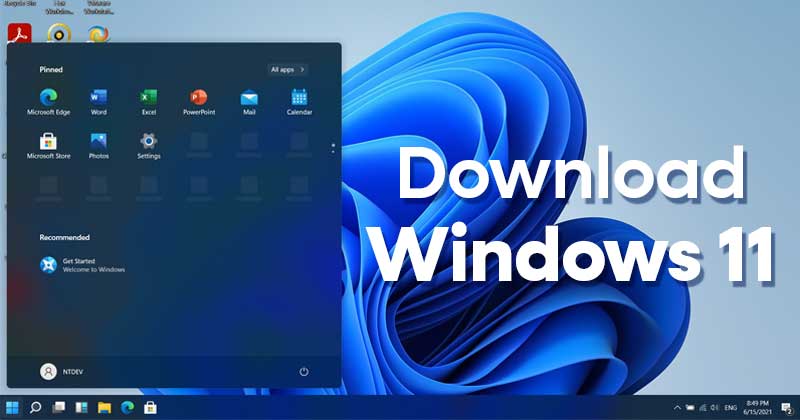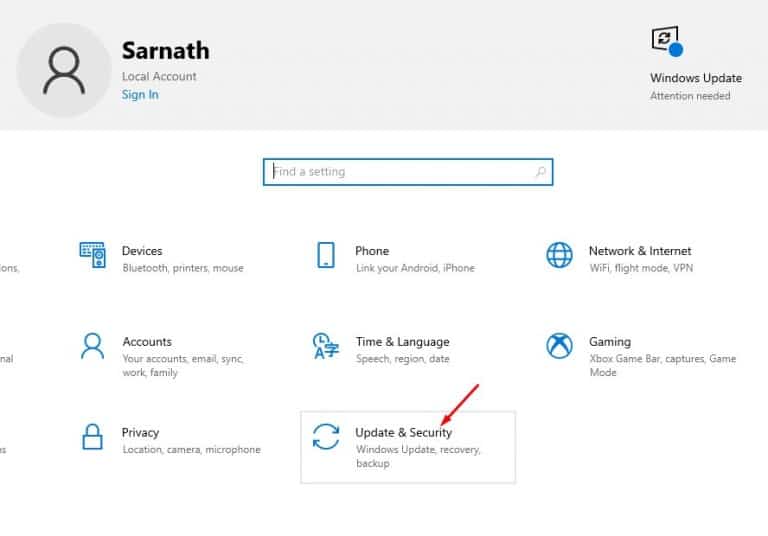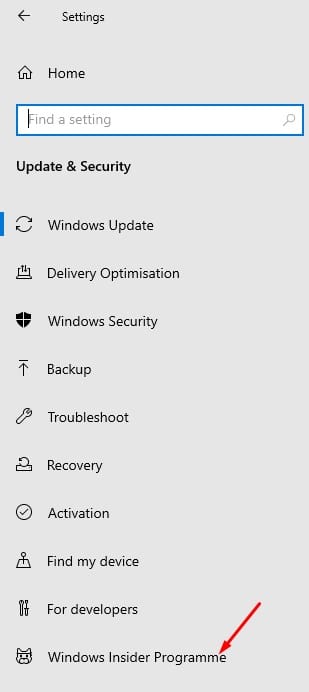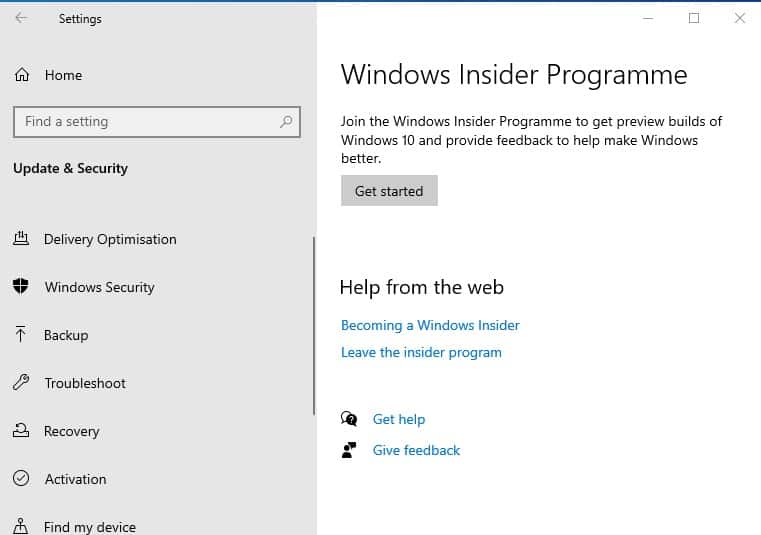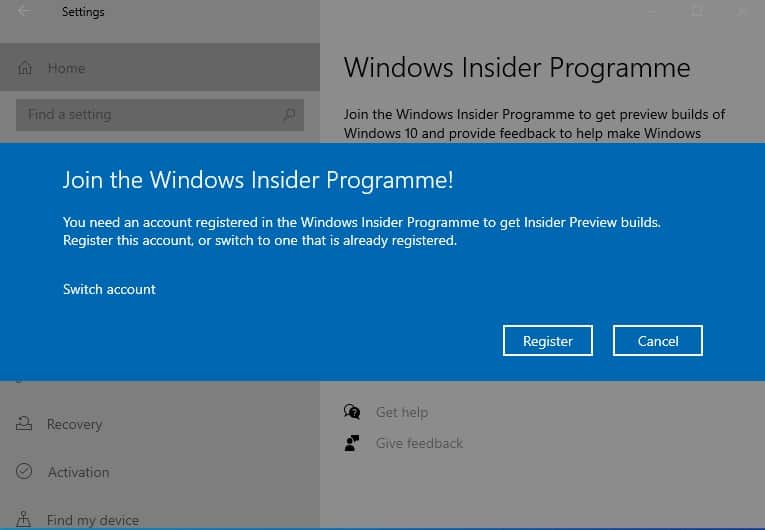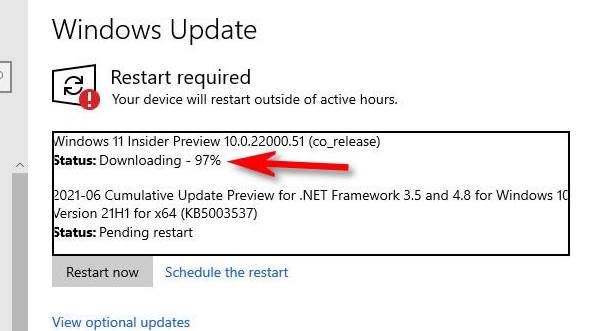Если вы регулярно читаете технические новости, возможно, вы знаете, что 24 июня Microsoft провела мероприятие по презентации продукта. На мероприятии Microsoft представила самую ожидаемую операционную систему — Windows 11.
Как и ожидалось, Windows 11 содержит множество ценных функций. Помимо Возможности Windows 11 , операционная система предлагает полностью обновленный дизайн.
Ожидается, что Microsoft представит пользователям Windows 11 в последнем квартале этого года. Итак, если ваш компьютер соответствует требованиям минимальные требования для запуска Windows 11 , вы получите бесплатное обновление.
Тем временем пользователи, зарегистрировавшиеся в программе предварительной оценки Windows, могут установить первую предварительную сборку Windows 11. Сегодня Microsoft выпустила первую предварительную сборку Windows 11 для программы предварительной оценки Windows.
Содержание
Подробнее о предварительной сборке Windows 11
Недавно Microsoft выпустила первую предварительную сборку Windows 11 для пользователей, зарегистрировавшихся в программе Windows Insider. Номер сборки этой Предварительной версии Windows 11 — 22000.51. Итак, если вы являетесь участником программы предварительной оценки Windows, вы можете попробовать Windows 11 прямо сейчас.
Однако перед установкой первой предварительной сборки Windows 11 необходимо учитывать несколько вещей. Обратите внимание, что Windows 11 все еще находится на ранней стадии, а это означает, что ошибок и недостатков может быть много.
Даже если ваш компьютер соответствует минимальным требованиям для запуска Windows 11, вы обязательно столкнетесь с некоторыми проблемами. В худшем случае предварительная сборка установка виндовс 11 может даже повредить ваши ценные данные.
Как скачать и установить предварительную сборку Windows 11?
Что ж, если вы хотите попробовать совершенно новую Windows 11, вам необходимо выполнить некоторые шаги, приведенные ниже. Для этого необходимо присоединиться к программе предварительной оценки Windows, а затем загрузить первую предварительную версию Windows 11. Давайте проверим.
Важно! Следуйте этому руководству только в том случае, если ваш компьютер соответствует минимальным системным требованиям для работы Windows 11. Кроме того, ознакомьтесь со списком известных проблем Windows 11 перед установкой ее на компьютер. Важно! Следуйте этому руководству только в том случае, если ваш компьютер соответствует минимальным системным требованиям для запуска Windows 11. р>
1. Прежде всего нажмите кнопку «Пуск», а затем кнопку Настройки .
2. На странице настроек выберите параметр Обновление и безопасность .
3. Нажмите на параметр Программа предварительной оценки Windows на правой панели.
4. На левой панели нажмите кнопку Начать .
5. Во всплывающем окне нажмите кнопку Зарегистрироваться и введите свой адрес электронной почты, чтобы присоединиться к программе предварительной оценки.
6. Теперь вам будет предложено выбрать Инсайдерские настройки. Выберите канал Dev или Beta. Чтобы установить Windows 11, вам необходимо выбрать канал Dev.
7. После этого перезагрузите компьютер. Затем перейдите к настройкам обновлений Windows через Настройки >Обновление и безопасность >Обновления Windows.
8. Через несколько секунд сборка Windows 11 Insider Preview станет доступна для загрузки. Просто позвольте системе загрузить файл. После загрузки он будет установлен в вашей системе.
Вот и все! Вы сделали. Вот как вы можете использовать сборку скачать и установить Windows 11 Preview на своем компьютере с Windows 10.
Известные проблемы в первой сборке Windows 11 Insider Preview
Перед установкой предварительной версии Windows 11 Insider вам следует знать о проблемах со сборкой 22000.51. Microsoft поделилась подробной статьей, в которой перечислены некоторые функции и известные проблемы предварительной версии Windows 11 Insider Preview сборки 22000.51.
Пользователи могут столкнуться с проблемами с панелью задач, приложением «Настройки», меню «Пуск» и поиском Windows после установки последней предварительной сборки. Ознакомьтесь с веб-страница , чтобы получить полный список известных проблем первой предварительной сборки Windows 11.
Итак, эта статья посвящена скачиванию и установке предварительной версии Windows 11 Insider. Надеюсь, эта статья помогла вам! Пожалуйста, поделитесь им также со своими друзьями. Если у вас есть какие-либо сомнения по этому поводу, сообщите нам об этом в поле для комментариев ниже.